3 façons d’activer le débogage USB Android
Vous voulez mettre des fichiers et des applications sur votre téléphone Android ? Il vous reste à faire une dernière étape : Il faut activer le débogage USB. Comment le faire. Venez ici pour trouver tous les éléments de réponse.
Inutile de rappeler que le téléphone Android ne vaut rien sans les applications et les fichiers multimédias qu’il contient. Pour ceci, les utilisateurs veillent toujours à équiper leurs appareils des nouveautés afin de suivre le développement technologique très rapide. Toutefois, l’échange avec un PC n’est possible qu’après activation du débogage USB. Sans cette fonctionnalité, vous ne pouvez pas faire l’échange de fichier ou installer les applications à travers l’ordinateur. Si vous souhaitez activer le débogage USB sur Android, vous devez opérer sur votre Android. Si votre Android ne peut pas déverrouiller, parce que vous avez oublié le mot de passe, cet article fournit également une méthode pour déverrouiller Android pour vous aider à activer le débogage USB sur un Android verrouillé. Sur le marché, il existe encore 3 méthodes pour activer le débogage USB : activation via PC, activation via Recovery Mode et activation sur Android avec écran cassé. Nous allons vous expliquer ces solutions étape par étape.
1. Activer le débogage USB via PC
Cette opération peut être réalisée une seule fois afin d’éviter de l’activer à chaque connexion. Quand vous reliez le téléphone Android au PC, un message apparaitra et vous demandera s’il faut toujours faire confiance à cet ordinateur. Il est donc recommandé à l’utilisateur de l’activer s’il utilise son propre ordinateur. Activer le débogage USB sur PC n’est donc pas une tache pénible. Après l’avoir fait, vous pouvez commencer de suite à faire des échanges entre les deux appareils. Ci-dessous les étapes de l’activation.
Étape 1. Connectez le téléphone Android à l’ordinateur via un câble USB > Cochez sur « Toujours autoriser cet ordinateur ».
Étape 2. Cliquez sur « OK ».
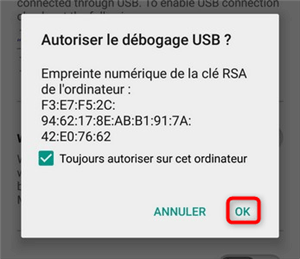
Activer le débogage USB
2. Activer le débogage USB via Recovery Mode
Si vous rencontrez des problèmes à activer le débogage USB via PC, nous vous proposons une 2ème solution. Toutefois, elle est un peu plus compliquée. Il faut démarrer l’appareil Android en Recovery Mode et réaliser l’activation dedans. La manipulation est simple à réaliser mais attention tout de même à toucher quelques paramètres du téléphone. Vous pouvez même le bloquer à cause d’une mauvaise manipulation. Et là vous aurez d’autres problèmes. Activer le débogage USB via Recovery Mode pourrait nécessiter un peu de temps, suivant le modèle de l’appareil. Néanmoins, c’est tout à fait normal. Voici les étapes détaillées de cette activation.
Étape 1. Appuyez sur le bouton de marche/arrêt + bouton menu + bouton volume haut en même temps pour activer le Recovery Mode.

Manipulation pour activer le Recovery Mode
Étape 2. Choisissez l’option « wipe cache partition ».
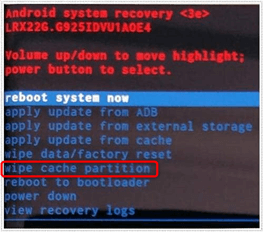
Activer le débogage USB via Recovery Mode
3. Activer le débogage USB avec un téléphone Android à écran cassé
Même si le tactile de votre appareil Android ne marche pas, il est encore possible d’activer le débogage USB sur le téléphone. Ceci passe par la technologie OTG. En effet, vous devez connectez à votre appareil une souris OTG via un câble spécifique et vous pouvez ensuite prendre le contrôle du téléphone. A ce moment, activer le débogage USB devient simple. Il faut seulement accéder aux paramètres pour finaliser cette opération. Ci-dessous comment faire cette manipulation.
Étape 1. Liez la souris OTG au téléphone Android à écran cassé afin de pouvoir le contrôler.

Connexion entre souris et téléphone Android
Étape 2. Accédez aux paramètres du téléphone > Cliquez sur « Informations sur le logiciel » > Cliquez 7 fois sur « Numéro de version ». Le message « Inutile, le mode développeur a déjà été activé » indique la réussite de la manipulation.
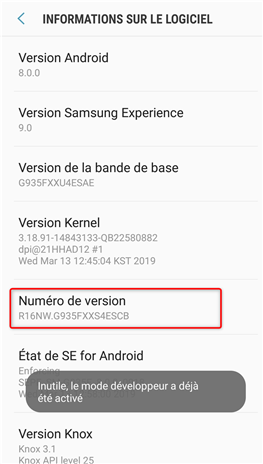
Activer le débogage USB à partir du téléphone
Vous pouvez également utiliser DroidKit pour récupérer les données d’un Android à écran cassé, ce qui peut vous aider à récupérer 13 types de données, photos, contacts, musique, etc.
4. Déverrouiller l’écran Android pour activer le débogage USB
La méthode conventionnelle d’activation de l’USB est très simple. Cela ne prend que quelques clics sur le téléphone, mais lorsque l’écran de votre Android est verrouillé, cela rend tout compliqué et vous ne pouvez pas l’activer facilement le débogage USB sur Android, car il est nécessaire de cliquez sur le téléphone, ce que vous devez faire en ce moment est de déverrouiller Android pour activer le débogage USB. Je vous présente sincèrement DroidKit, un outil professionnel pour déverrouiller Android.
- Déverrouiller divers verrous d’écran, verrous d’empreintes digitales, verrous de visage, verrous à broche, mots de passe à quatre chiffres, mots de passe à six chiffres, etc.
- Il est applicable à presque toutes les marques Android.
- L’opération est très simple, avec des étapes de déverrouillage détaillées.
- Déverrouiller l’écran Android sans mot de passe.
Tout d’abord, veuillez télécharger et installer Droidkit sur votre ordinateur.
- Connectez votre appareil Android à l’ordinateur avec un câble USB.
- Préparez le fichier de configuration de l’appareil.
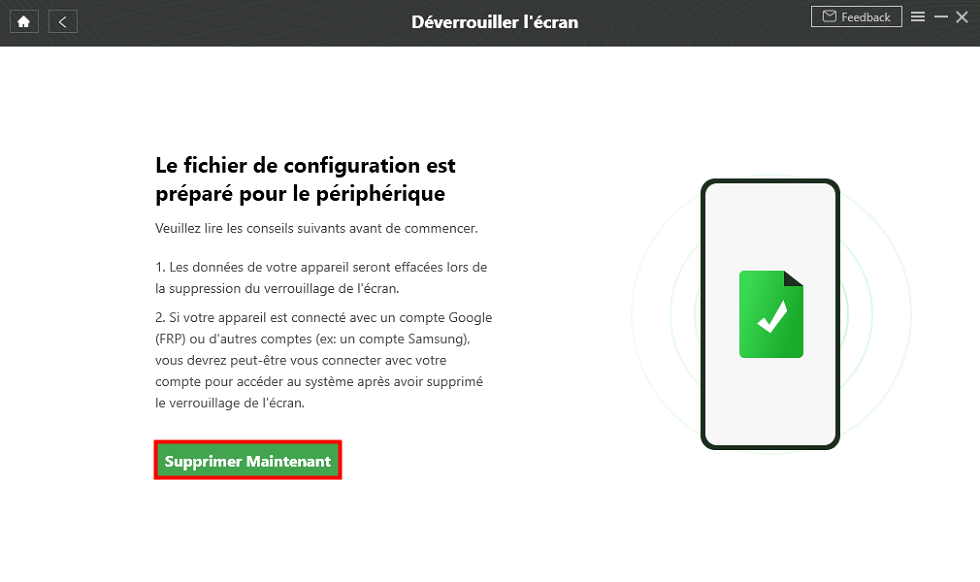
Cliquer sur Supprimer maintenant
- Mettez votre appareil en mode de récupération.
- Supprimer le verrouillage de l’écran Android.
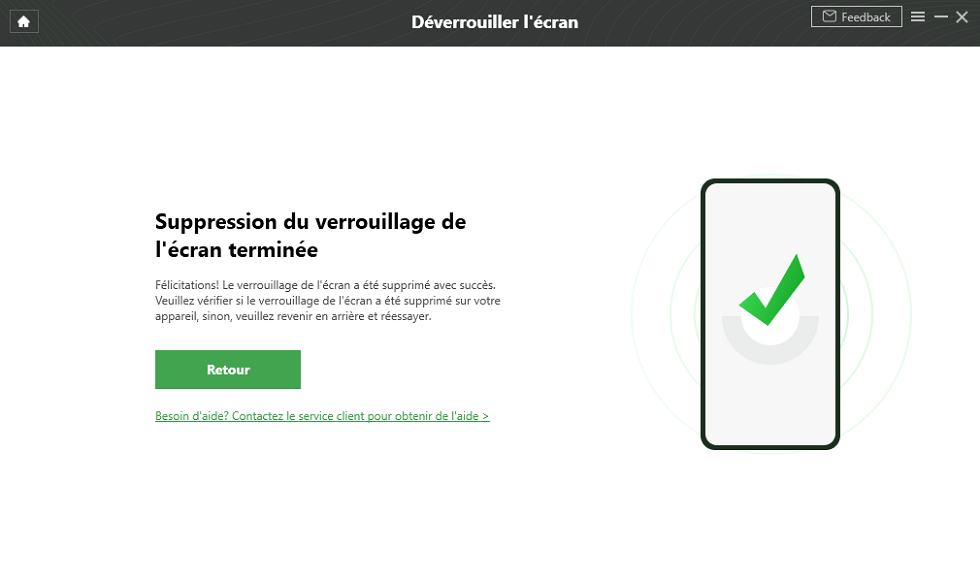
Suppression du verrouillage de l’écran terminée
Conclusion
Pour pouvoir communiquer avec le téléphone Android, il faut donc activer le débogage USB. Cette opération peut se faire grâce à 4 solutions : activation via PC, activation via Recovery Mode, activation sur Android avec écran cassé et déverrouiller l’écran pour activer le débogage USB. L’utilis ateur devrait choisir celle qui lui convient selon la situation de son appareil. Le plus important c’est qu’il existe toujours une solution efficace.
DroidKit – Déverrouiller Android sans code
- Prend en charge tous les appareils Android, que vous soyez Samsung, Huawei ou Xiaomi.
- Il est capable de déverrouiller tous les types de verrouillages d’écran.
- Vous n’avez pas besoin d’un mot de passe pour déverrouiller votre Android.
Télécharger pour Win100% propre et sécuritaire
Télécharger pour Mac100% propre et sécuritaire
Téléchargement Gratuit * 100% propre et sécuritaire
Questions liées aux produits ? Contactez l'équipe Support à trouver une solution >




